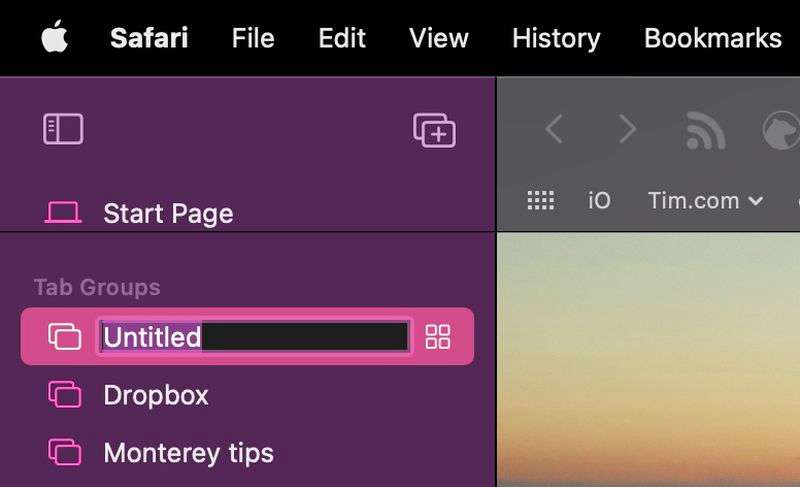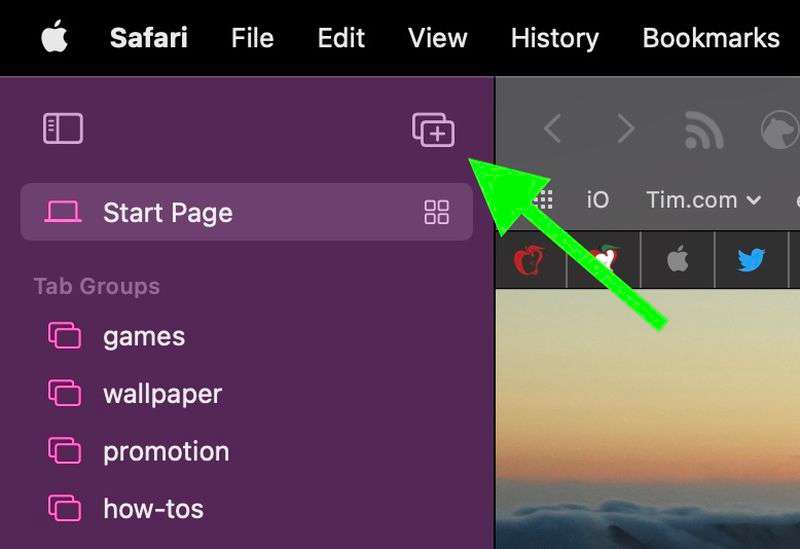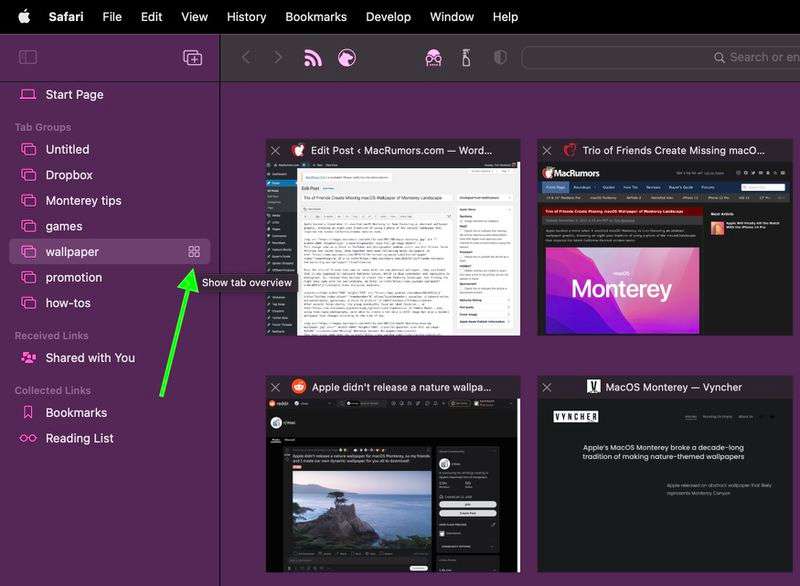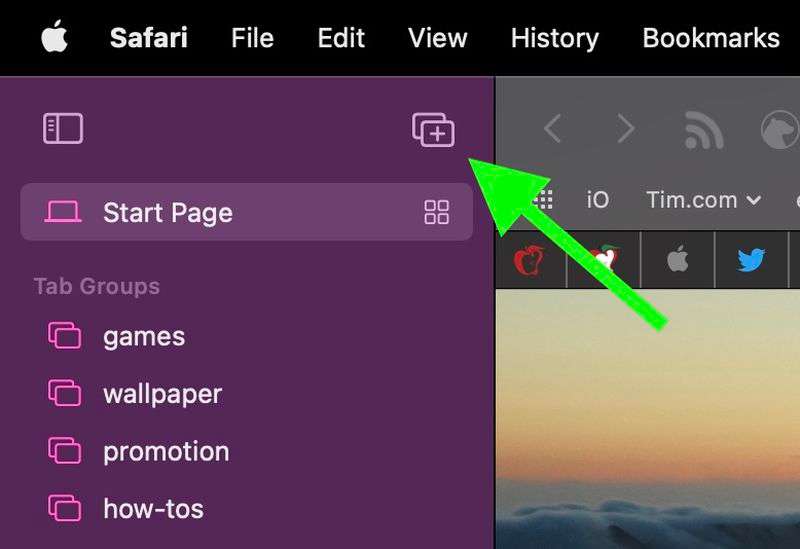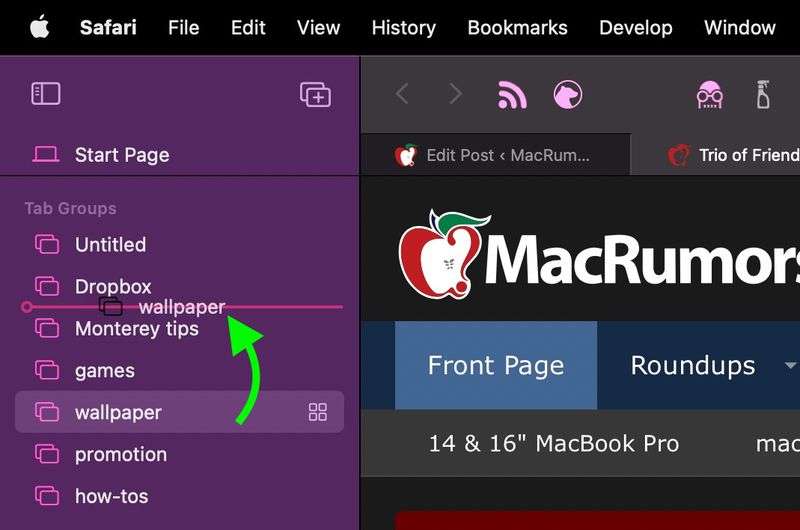Trong macOS Monterey, Tab Groups là một tính năng mới trong Safari nhằm mục đích giúp việc tổ chức và giữ các tab trình duyệt luôn mở dễ dàng hơn mà không cần phải kích hoạt các tab đó và chiếm dung lượng.
Nhóm Tab giúp dễ dàng lưu và quản lý các bản đồ liên quan, chẳng hạn như các bản đồ được sử dụng khi lập kế hoạch cho một chuyến đi hoặc các cuộc đua hoặc các nhóm có thể được sử dụng để lưu trữ các bản đồ bạn truy cập hàng ngày. Và dưới đây là cách dùng Nhóm tab Safari trong macOS Monter.
Ví dụ: nếu bạn đang lên kế hoạch cho một chuyến đi, bạn có thể lưu tất cả các bản ghi của mình vào một nhóm “Kỳ nghỉ”, truy cập vào nhóm nếu cần và để thiết bị của bạn không có nội dung. nội dung khác khi bạn không chủ động lập kế hoạch. Hoặc nếu bạn có một nhóm các trang web mà bạn vẫn có thể làm việc trên đó, bạn có thể lưu chúng vào một nhóm tab chuyên dụng.
Hướng dẫn cách tạo nhóm tab trong Safari
Bước 1: Trong Safari, nhấp vào biểu tượng Hiển thị thanh bên cạnh đèn giao thông rồi chọn Nhóm tab mới. Hoặc nhấp vào mũi tên xuống bên cạnh biểu tượng Hiển thị thanh bên và chọn Nhóm tab trống mới hoặc Nhóm tab X, “X” là số tab hiện đang mở.
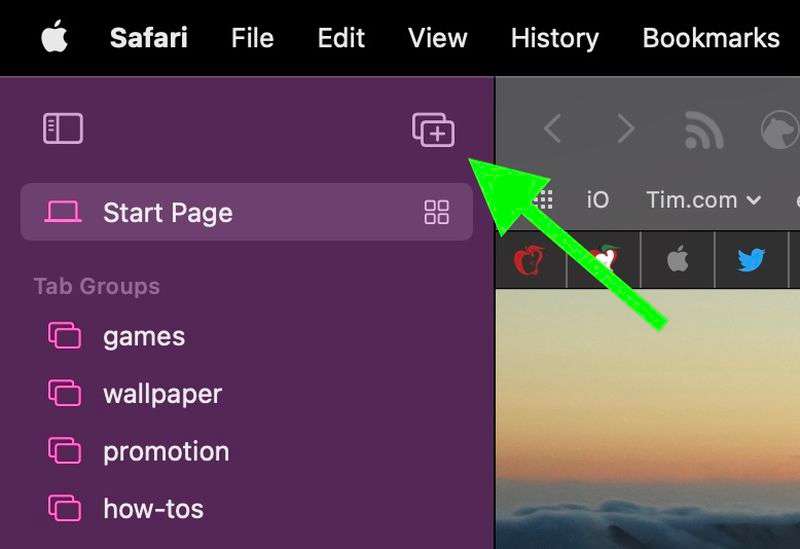
Bước 2: Đặt tên cho nhóm tab => nhấn Enter.
Tất cả các nhóm tab bạn tạo đều được liệt kê trong thanh bên để dễ dàng thay đổi. Bạn cũng có thể chọn nhóm bằng cách nhấp vào mũi tên xuống bên cạnh biểu tượng Hiển thị thanh bên. Bất kỳ tab nào cũng mở khi một tab đang mở. Các tab đã chọn sẽ tự động được đưa vào nhóm này.
Hướng dẫn cách nhận tổng quan về nhóm Tab trong Safari
Bạn có thể xem trước tất cả các tab trong một nhóm bằng cách làm theo các bước sau.
Bước 1: Nhấn vào biểu tượng Hiển thị thanh bên cạnh đèn giao thông để hiển thị thanh bên.
Bước 2: Chọn một nhóm tab, sau đó nhấn biểu tượng có bốn hình vuông bên cạnh tên của nó. Hoặc bấm chuột phải (Ctrl-click) vào nhóm tab bạn muốn xem trước => chọn Hiển thị bản xem trước tab.
Hướng dẫn cách sắp xếp lại các nhóm tab trong Safari
Bước 1: Nhấn vào biểu tượng Hiển thị thanh bên cạnh đèn giao thông để hiển thị thanh bên.
Bước 2: Để sắp xếp lại các nhóm tab trong danh sách, hãy nhấp và giữ nhóm tab, kéo nó đến vị trí mong muốn và thả nút chuột.
Hướng dẫn cách sao chép các liên kết trong một nhóm tab trong Safari
Bạn có thể sao chép danh sách các liên kết cho tất cả các trang web trong nhóm tab vào khay nhớ tạm của mình để chia sẻ với ai đó hoặc dán nó vào nơi khác.
Bước 1: Nhấn vào biểu tượng Hiển thị thanh bên cạnh đèn giao thông để hiển thị thanh bên.
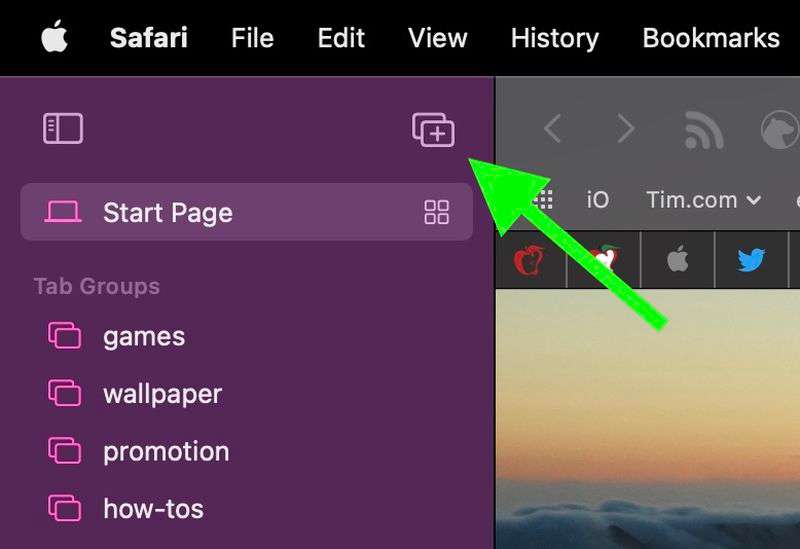
Bước 2: Nhấn chuột phải (Ctrl-click) vào nhóm tab bạn muốn lấy liên kết và chọn Sao chép liên kết.
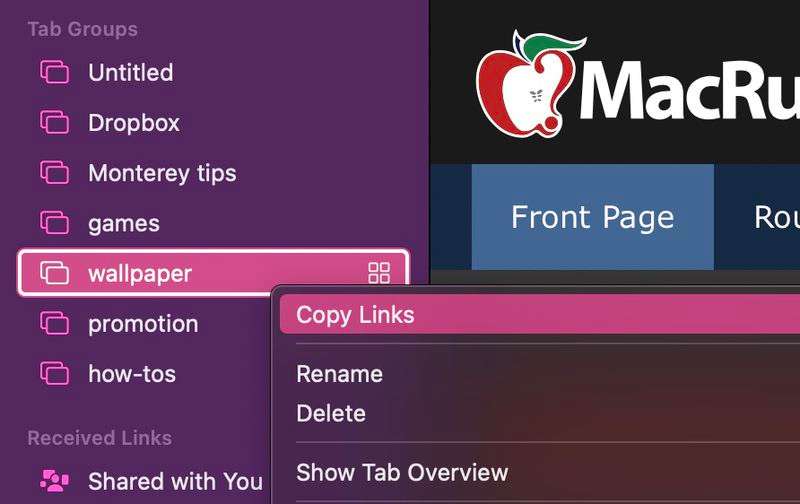
Bước 3: Dán các liên kết từ khay nhớ tạm vào bất cứ nơi nào bạn muốn.
Hướng dẫn cách xóa nhóm tab trong Safari
Khi bạn không cần bộ tab nữa, bạn có thể dễ dàng xóa nó.
Bước 1: Nhấn vào biểu tượng Show Sidebar bên cạnh đèn giao thông để hiển thị thanh bên.
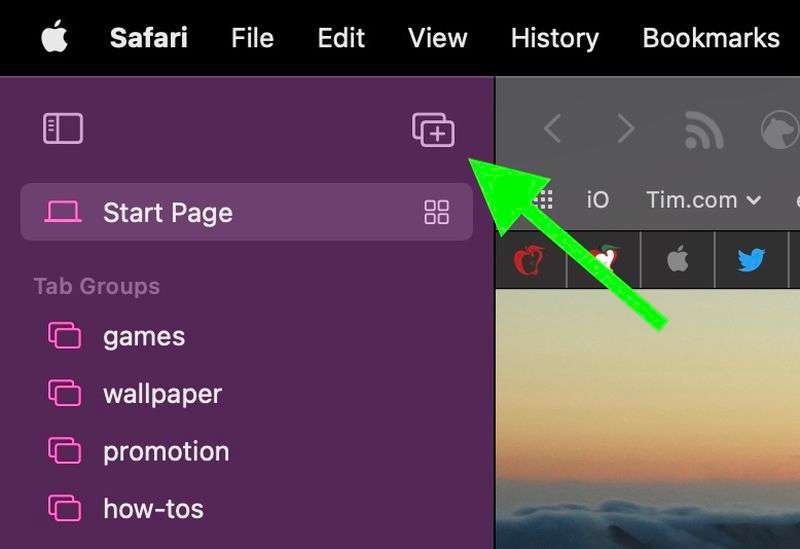
Bước 2: Nhấn chuột phải (Ctrl-click) vào nhóm tab bạn muốn xóa và chọn Xóa.
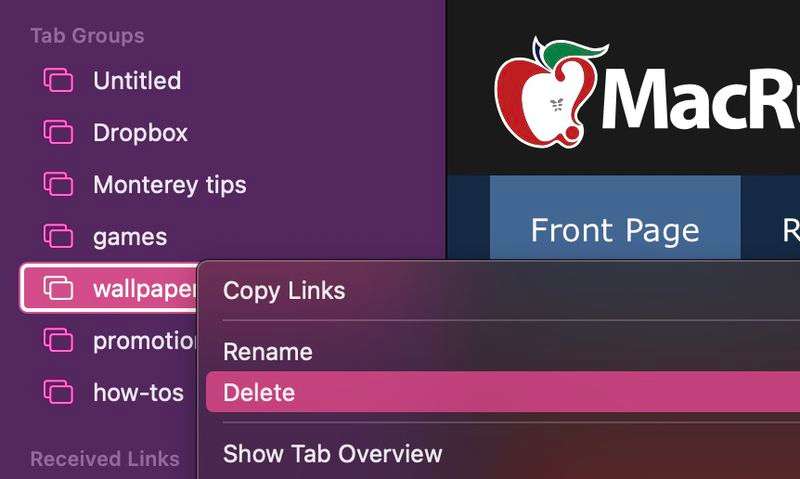
Tất cả các nhóm tab của bạn đồng bộ hóa trên tất cả các thiết bị của bạn, vì vậy bạn có thể truy cập chúng trên iPhone và iPad chạy iOS 15 và iPadOS 15, cũng như bất kỳ máy Mac nào khác mà bạn sở hữu.
Bạn đang tìm mua Macbook, iPhone, iPad … chính hãng giá phải chăng. Phát Thành Store là một gợi ý dành cho bạn. Tại đây, bạn sẽ được tư vấn lựa chọn sản phẩm phù hợp với giá thành phù hợp với bạn. Và luôn làm hài lòng quý khách. Để biết thêm Nơi bán iPhone giá tốt Phát Thành. Hãy liên hệ:
Cửa hàng Phát Thành Store
Địa chỉ: 167 Nguyễn Thiện Thuật, Phường 1, Quận 3, Hồ Chí Minh
Điện thoại: 0797 097 097
Website: www.iphonecugiare.com